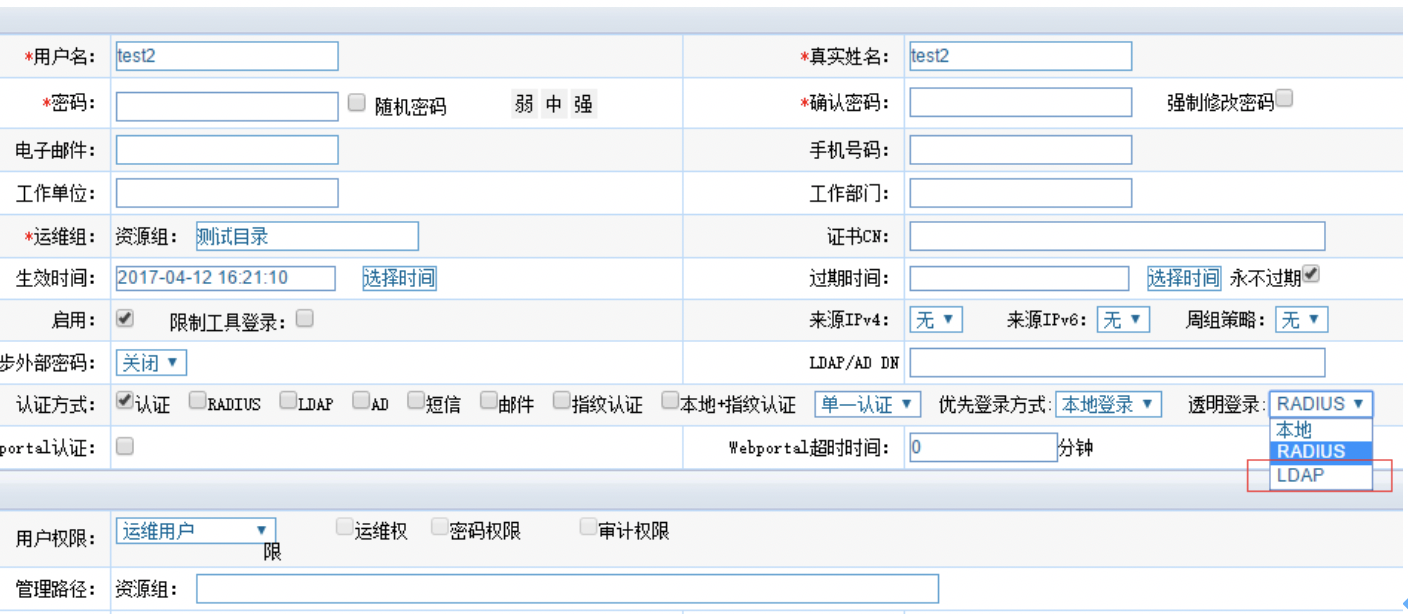堡垒机Radius/AD/LDAP认证配置
堡垒机Radius/AD/LDAP认证配置
Radius认证配置
在参数配置-认证配置中,将主从RADIUS配置、Raidus KEY填入点击保存按钮(如果只有一台Radius服务器,只写入主Radius即可)。
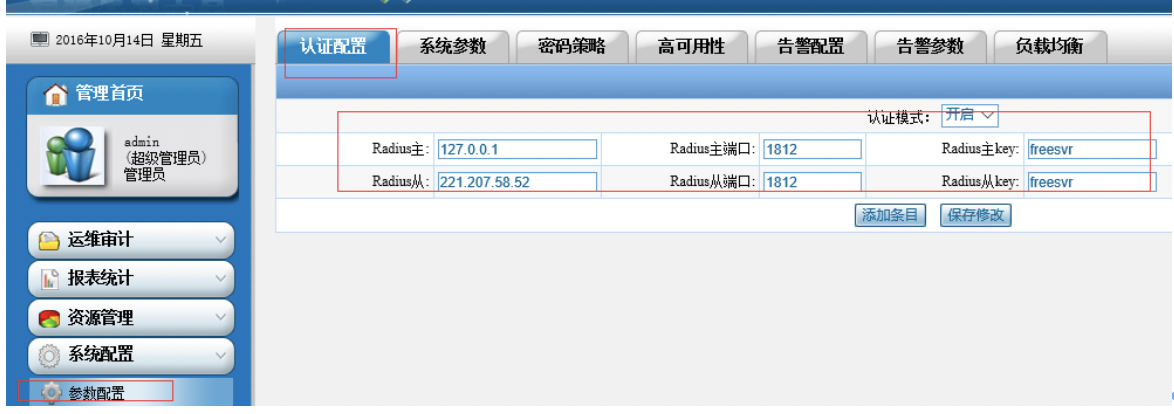
在系统管理-服务状态中,找到Auth服务,点击重启,重启Radius服务。
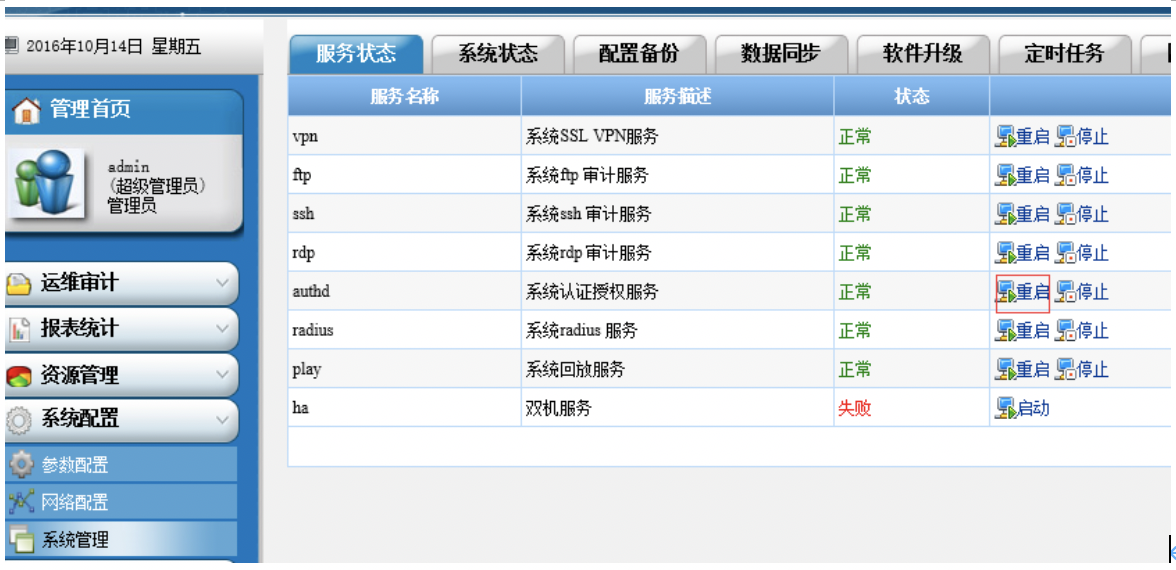
在资源管理-用户管理中编辑用户,在认证方式中,只勾选Radius,后面选择单一认证、优先登录方式选为Radius认试,点击 保存按钮。
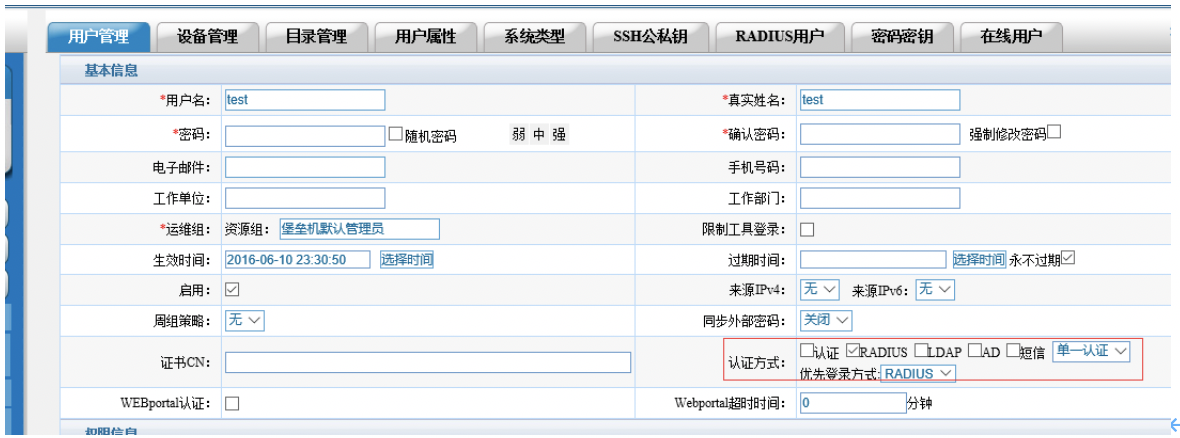
Radius认证支持WEBPortal方式和透明登录方式,只需要按上三步配置即可。
外接AD、LDAP认证配置
麒麟堡垒机支持使用外接的AD、LDAP进行认证,并且支持从AD、LDAP中导入帐号到堡垒机中,设置步骤如下: 1.在系统配置-参数配置-认证配置中点击 “添加条目” 按钮
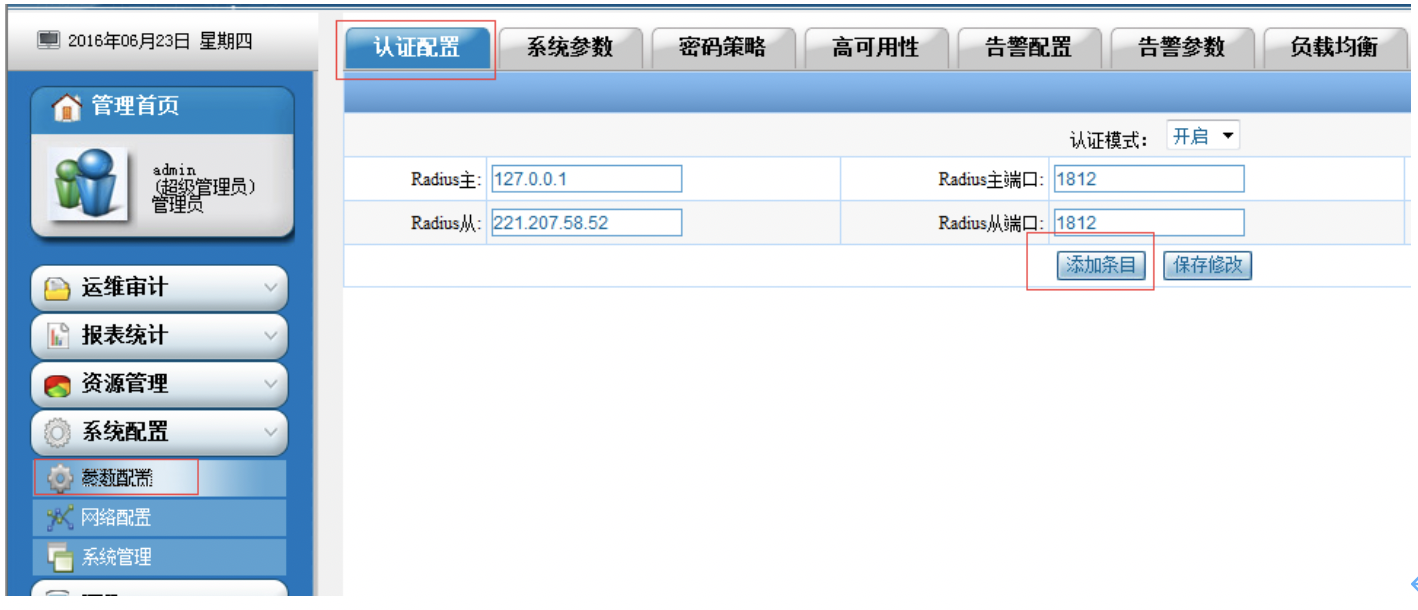
2.在弹出的菜单中添加新的条目,如果是AD,需要在下拉中选择AD. LDAP截图:
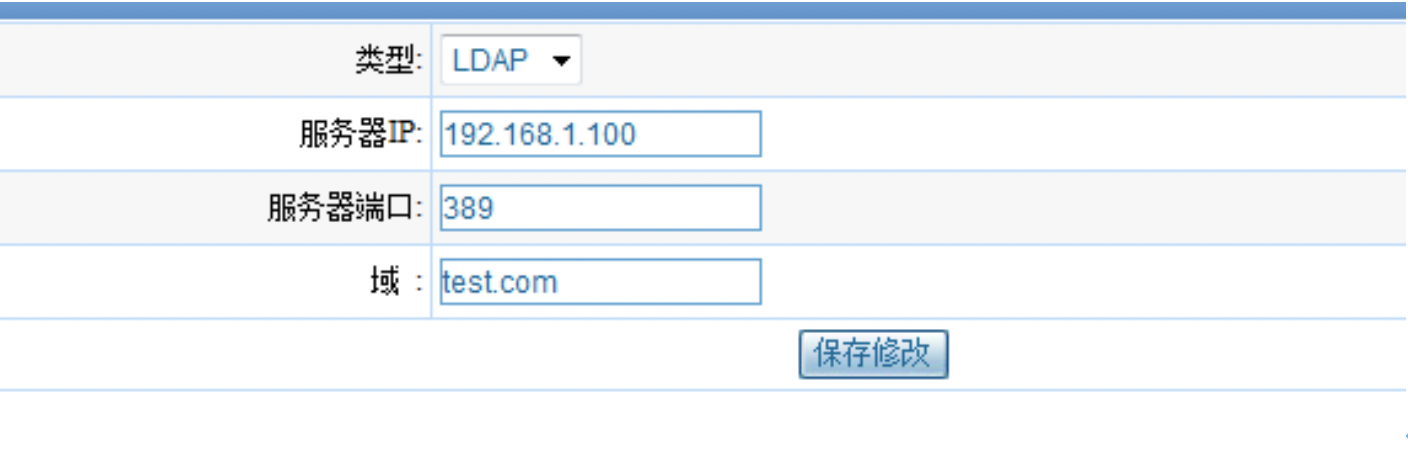
AD截图:
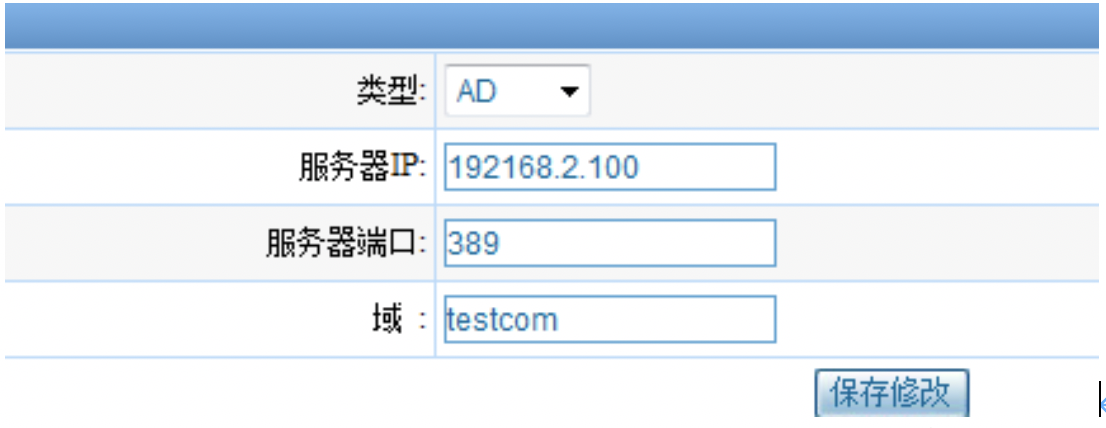
3.如果需要手工导入帐号,点击后面的添加LDAP/AD帐号按钮,输入管理员帐号后进行导入,也可以自己用EXCEL方式或在WEB上手添加帐号,注:在进行认证前,堡垒机上必须存在有这个帐号才能进行AD/LDAP认证

4.编辑相应的帐号,在认证方式部分,勾上AD或LDAP认证,优先登录试,可以选择刚才设置的AD或LDAP认证
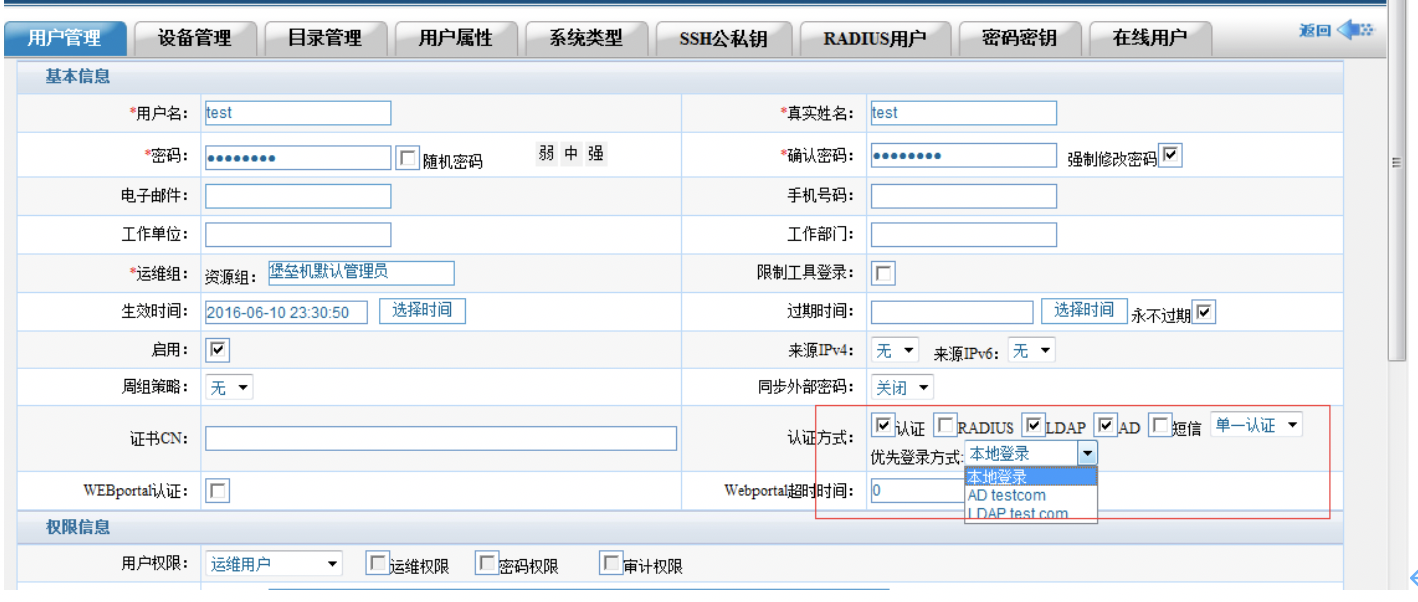
5.登录时,左侧选中相应的登录试,输入AD/LDAP密码即可以进行登录
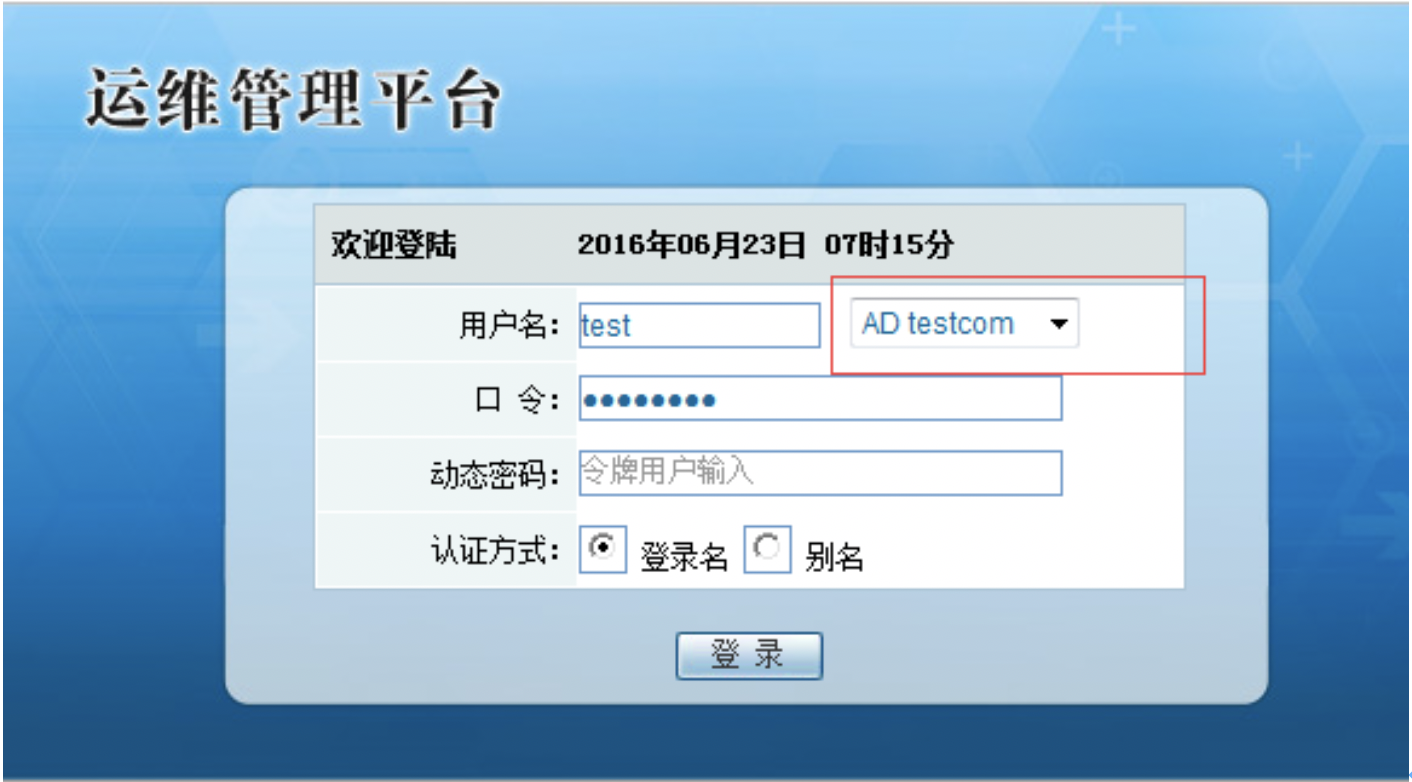
6.如果透明登录(直接使用Securecrt)需要LDAP方式:
首先需要修改配置文件
/opt/freesvr/audit/authd/etc/freesvr_authd_config
将最后二行修改为实际 的LDAP 地址的端口
然后重启AUTHD认证:
killall -9 freesvr-authd
/opt/freesvr/audit/authd/sbin/freesvr-authd
然后编辑用户,将用户的透明登录使用LDAP(如果是大量用户,使用批量修改可以一次全部进行修改)